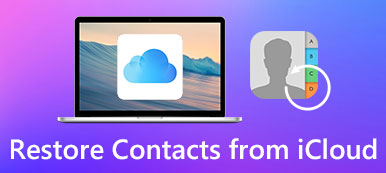Tiedon aikakaudella kommunikaatiosta on tullut helpompaa, puhuivatpa ihmiset milloin tahansa puhelimessa tai lähettävätkö sähköpostia. Asiaankuuluvien tilastojen mukaan maailman käytetyin sähköpostialusta on Googlen lanseeraama Gmail. Voit tallentaa ja hallita kaikkia yhteystietojasi, mikä on sinulle kätevää. Joten kun vaihdat puhelimesi tai jotain muuta, kuinka voit siirtää Google-yhteystiedot iPhoneen?
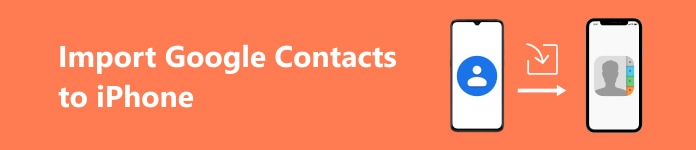
- Osa 1. Syitä siirtää Google-yhteystiedot iPhoneen
- Osa 2. Google-yhteystietojen synkronointi iPhonen kanssa asetusten kautta
- Osa 3. Yhteystietojen siirtäminen Gmailista iCloudiin suoraan
Osa 1. Syitä siirtää Google-yhteystiedot iPhoneen
Gmail on suosituin sähköpostipalvelualusta, jonka avulla käyttäjät voivat tallentaa ja hallita yhteystietoja ja muokata yksityiskohtaisia tietoja milloin tahansa. Olitpa Android- tai iPhone-käyttäjä, voit säilyttää yhteystietosi Google-tililläsi ja helpottaa monia toimintoja. Joskus saatat joutua tuomaan yhteystietoja Gmailista iPhoneen muutamista syistä.
• Integroi kaikki yhteystiedot: iPhonesi todennäköisesti tallentaa vain puhelimen yhteystiedot ilman sähköpostiyhteystietoja. Joskus tietyn ajan kuluttua tai kun ihmisiä on liikaa, saatat sekoittaa nämä kaksi, etkä pysty saamaan heihin yhteyttä ajoissa. Paras tapa on hallita ja säilyttää kaikkien yhteystietoja yhdessä paikassa.
• Estä menetys: Joskus Google ei välttämättä näytä päivitettyjä yhteystietojasi odottamattoman verkon ylläpidon vuoksi, ja sinun on vaikea palauttaa tietojasi. Siksi voit varmuuskopioida ne iPhonellesi, jotta et menetä yhteystietoja.
• Haluatko vaihtaa sähköpostialustaa: Jos haluat vaihtaa toiseen sähköpostialustaan etkä halua käyttää aikaa aiempien Google-yhteystietojen kirjoittamiseen yksitellen, kätevin tapa on tuoda ne kaikki suoraan iPhoneen.
Osa 2. Google-yhteystietojen synkronointi iPhonen kanssa asetusten kautta
Helpoin tapa tuoda Google-yhteystiedot iPhoneen on synkronoida asetusten kautta. Voit tehdä tämän lisäämällä Google-tilisi iPhoneen; seuraa seuraavaa vaiheittaista ohjetta.
Vaihe 1 avoin Asetukset iPhonessasi, siirry osoitteeseen posti Ja valitse Tilit.
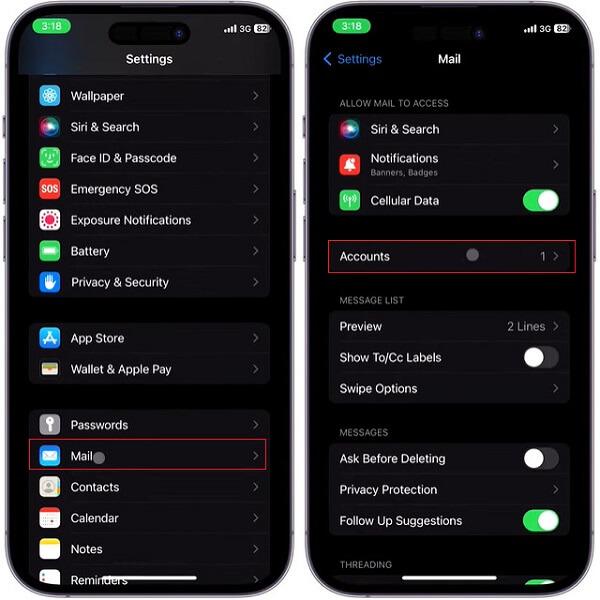
Vaihe 2 Kosketa sitten Lisää tili alla TILINPÄÄTÖS ja valitse Google luetelluista käytettävissä olevista verkkotunnuksista.
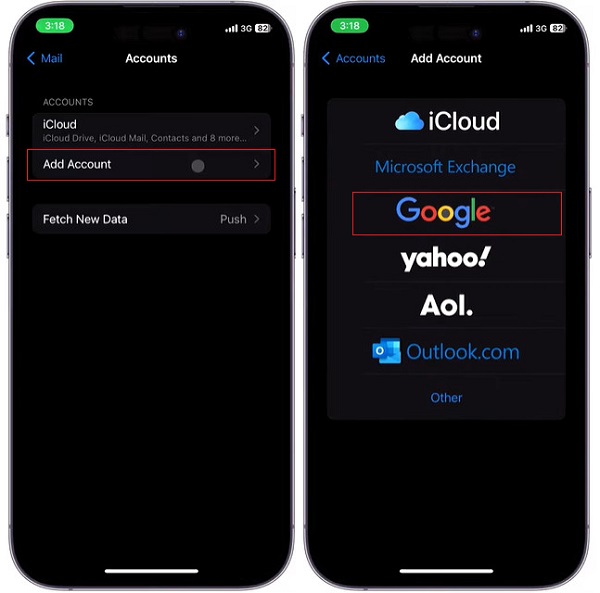
Vaihe 3Kirjoita Gmail-osoitteesi, napauta seuraava, kirjoita salasanasi ja paina seuraava uudelleen. Jos sinä unohda Gmail-salasanasi, älä huoli; voit myös palauttaa sen.
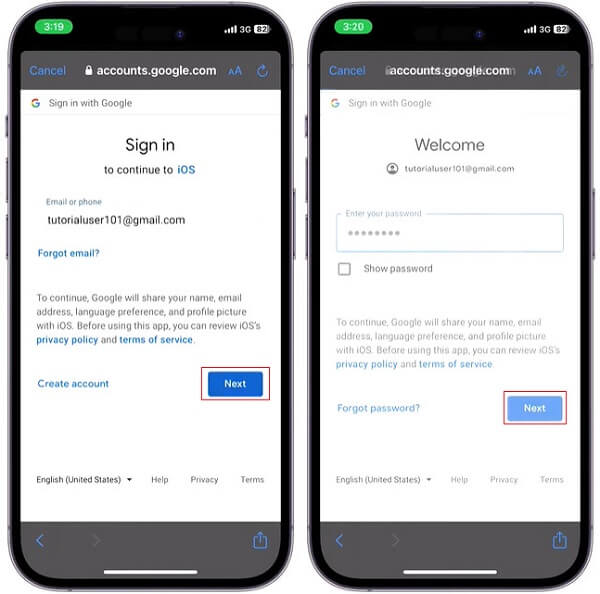
Vaihe 4Anna iOS:n käyttää Google-tiliäsi. Sitten näet luettelon vaihtoehdoista synkronoidaksesi iPhonesi kanssa. Kytke päälle Yhteystiedot kytkin salliaksesi Google-yhteystietojen synkronoinnin laitteeseesi.
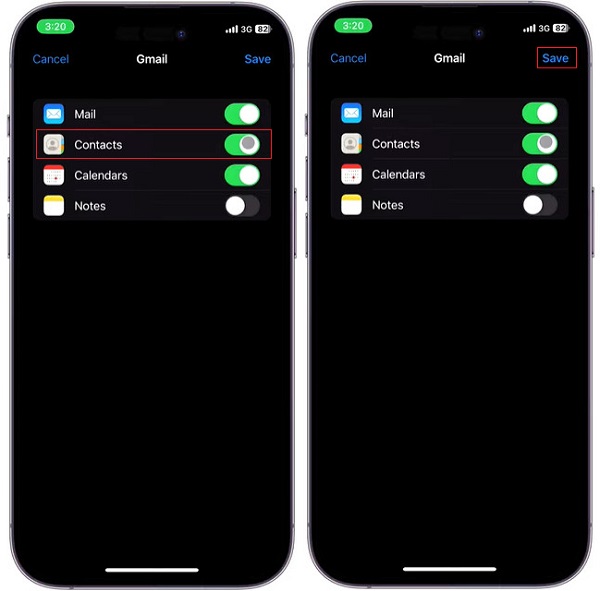
Vaihe 5Tämän jälkeen kaikki Google-yhteystietosi tuodaan automaattisesti. voit tarkistaa ne kohdasta Yhteystiedot app iPhone-laitteellasi.
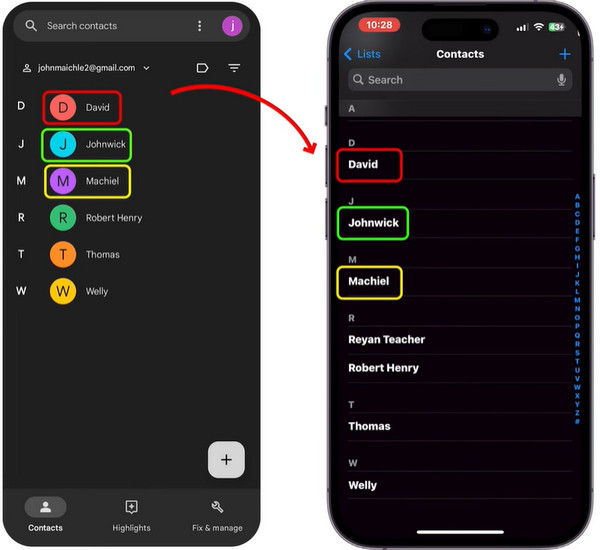
Osa 3. Yhteystietojen siirtäminen Gmailista iCloudiin suoraan
Google Contacts on osoitekirjan hallintatyökalu, jonka Google omistaa sen ilmaiselle sähköpostijärjestelmälleen Gmail. Se on itsenäinen palvelu. Sen avulla voit viedä Gmail-yhteystietoja useissa muodoissa, mukaan lukien vCard, jota iCloud tukee. Siten voit myös siirtää yhteystietoja Gmailista suoraan iCloudiin.
Vaihe 1Avaa selain ja kirjaudu sisään Gmail-tilillesi. Napauta Google Apps valikko oikeassa yläkulmassa ja valitse Yhteystiedot.
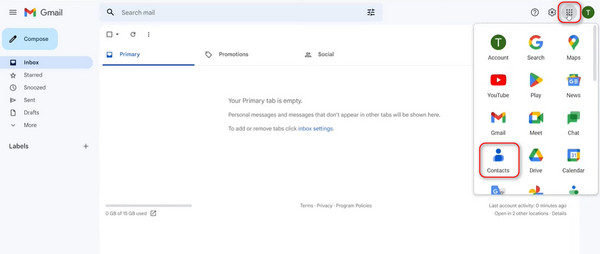
Vaihe 2 Napauta Vie valitse sivun vasemmalla puolella olevasta sivupalkin valikosta vCard (iOS-yhteystiedot) napsauta ponnahdusikkunassa ja napsauta Vie.
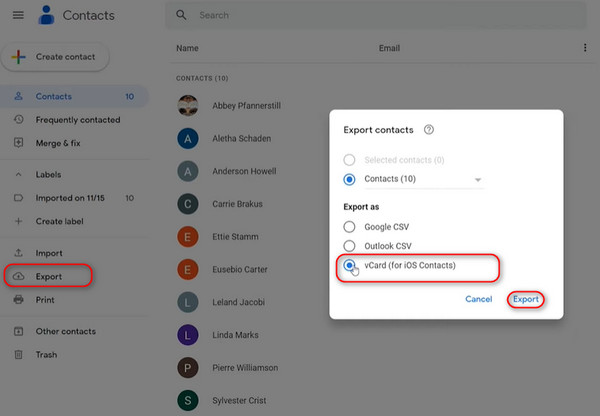
Vaihe 3 Kun olet tallentanut sen kohdekansioosi, käy iCloud-sivustolla ja kirjaudu sisään Apple ID:lläsi. Valitse sitten Yhteystiedot vuonna Mukauta kotisivua.
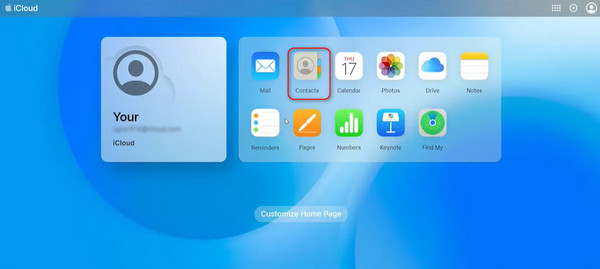
Vaihe 4Siirry sitten Asetukset avatun sivun vasemmassa alakulmassa ja napsauta Tuo vCard.
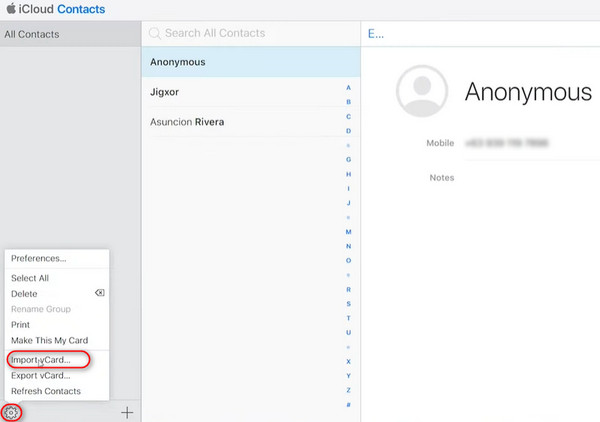
Vaihe 5Valitse aiemmin tallentamasi viedyt yhteystiedot, napsauta Valita, ja sitten kaikki Google-yhteystiedot siirretään iCloudiin.
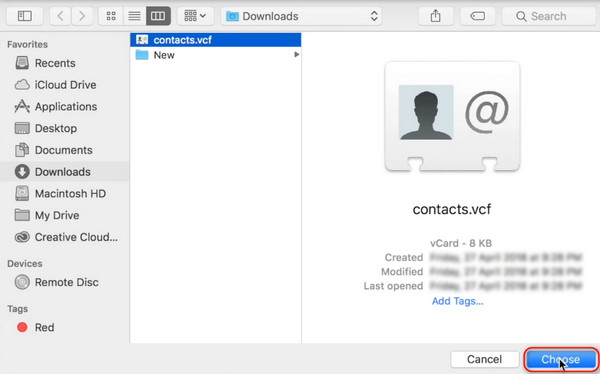
Bonusvinkit
Kun olet tuonut Google-yhteystiedot iPhonellesi tai varmuuskopioinut iCloudiin, sinun täytyy joskus siirtää ne muihin laitteisiin. Miten se tehdään? Auttamaan sinua, suosittelen Apeaksoft MobieTrans, paras työkalu lähes kaikentyyppisten tietojen siirtämiseen yhdellä napsautuksella.
Vaihe 1Lataa ensin ohjelmisto ja suorita se tietokoneellasi. Liitä sitten kaksi laitettasi tietokoneeseen.
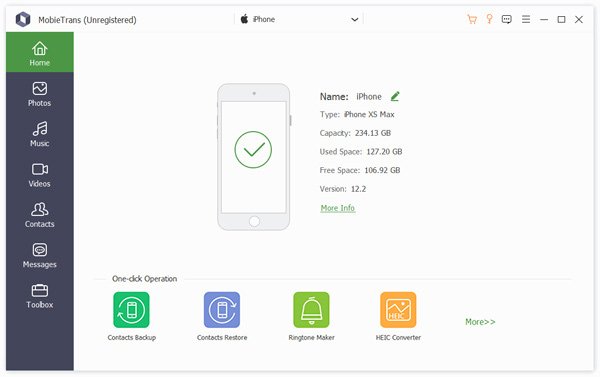
Vaihe 2Valita Yhteystiedot sivun vasemman reunan työkalupalkissa. Voit esikatsella ja valita yhteystiedot, jotka haluat siirtää.
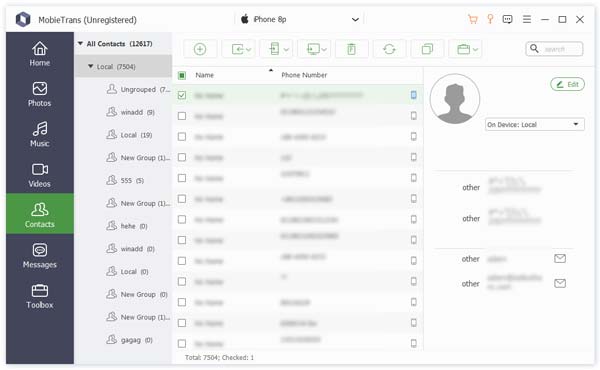
Voit myös muokata minkä tahansa yhteyshenkilön tietoja tässä vaiheessa napauttamalla muokata -painiketta yhteystiedon esikatselusivun oikeassa yläkulmassa.
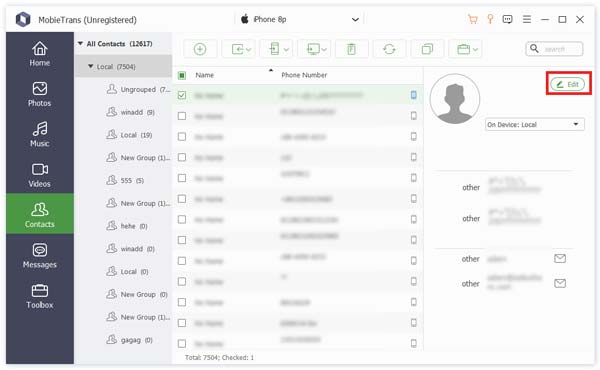
Vaihe 3 Napsauta lopuksi painiketta Vie laitteeseen or Vie tietokoneeseen siirtää.
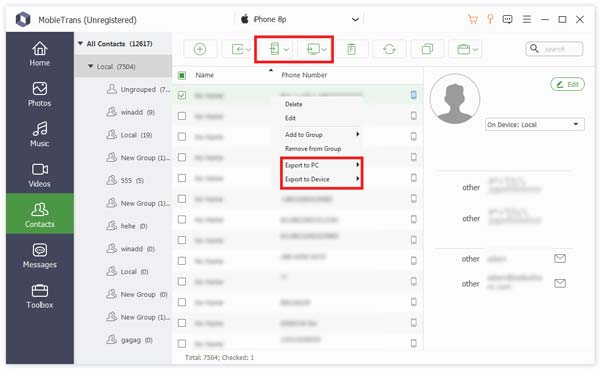
Yhteenveto
Nämä ovat todistettuja tapoja tuo yhteystiedot Gmailista iPhoneen, myös sinä voit synkronoi iPhone-yhteystiedot Gmailiin samoin. Valitse mielestäsi sopivin tapa ja siirrä yhteystiedot helposti!